本文通过ArchiMate做一个员工报销流程设计的小demo,按照步骤都可以做出来,在做这个demo之前先简单认识下Archimate的开发界面:
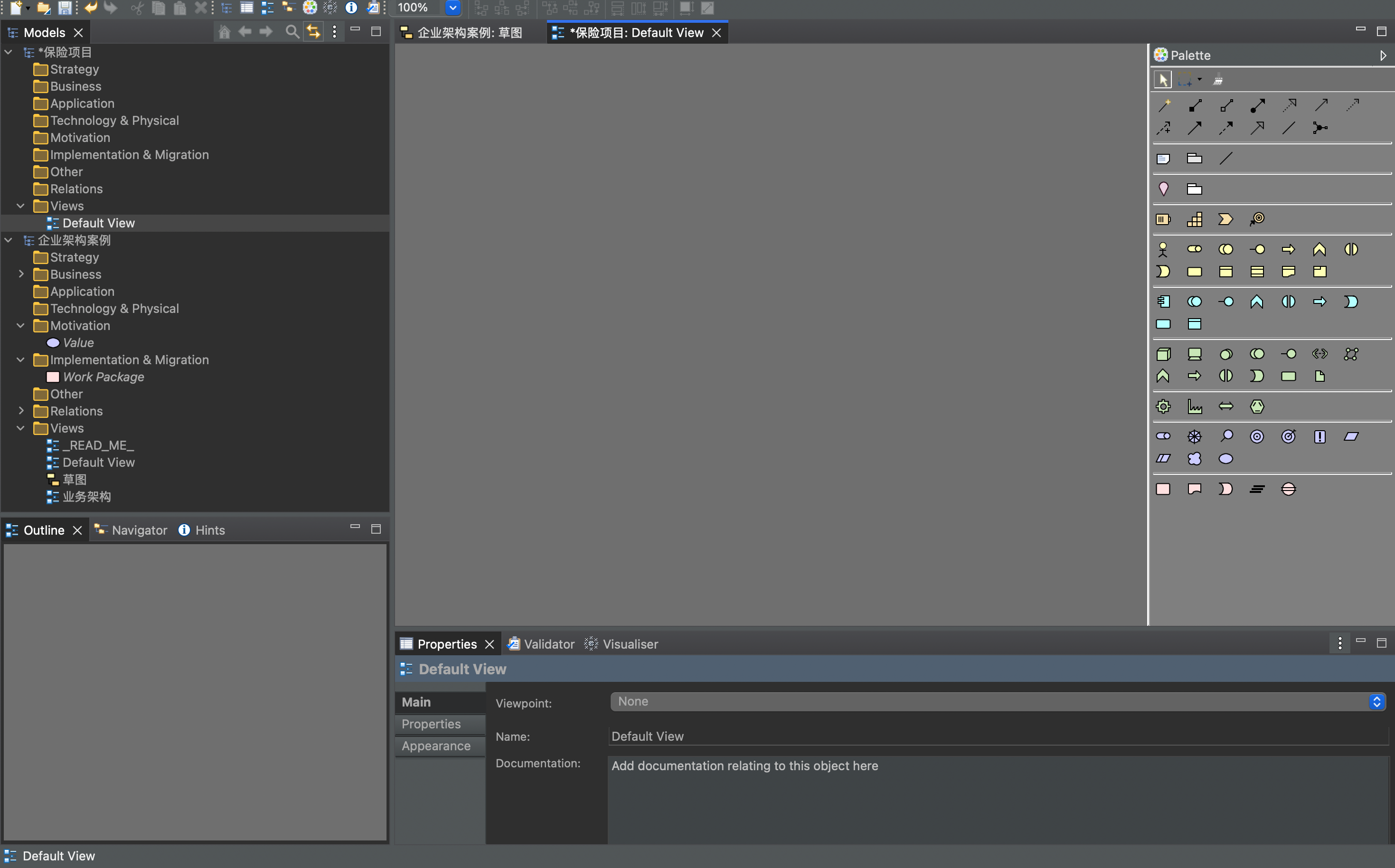
- 模型树(Models)窗口:通常位于左上方,以树形结构展示一个或多个 ArchiMate 模型。用户可在此浏览模型的整体结构,快速定位到特定的模型元素,还能对模型元素进行创建、删除、移动等管理操作。
- 属性(Properties)窗口:用于显示所选对象的属性,用户可在此编辑对象的相关属性,如名称、描述、类型等,方便对模型元素的细节进行设置和修改,以准确表达其在架构中的定义和特征。
- 大纲(Outline)窗口:以微型形式展示 ArchiMate 图(视图)的内容,是所选图的导航工具。它能让用户快速了解图中包含的主要元素及其大致布局,通过点击大纲中的元素可快速定位到图中的对应位置,便于在复杂图表中进行导航和查找。
- 调色板(Palette)窗口:打开后会为 “视图” 中使用的图形显示调色板,提供各种 ArchiMate 模型元素和关系的图形符号,用户可从中拖拽所需的元素到绘图区域,方便创建和编辑模型图。
- 验证器(Validator)窗口:用于验证模型的正确性和完整性,检查模型是否符合 ArchiMate 语言的规则和规范,帮助用户及时发现并纠正模型中的错误,确保模型的质量和有效性。
- 分析器(Visualiser)窗口:以图形方式显示所选模型概念及其与其他模型概念的所有关系,等同于导航器的图形表达。它以更直观的可视化方式呈现元素间关系,有助于用户进行模型分析,发现潜在的问题或优化点。
一. 先准备(概念与名字)
-
目标视图名称:
员工报销 - 业务层(角色+价值流) -
建议元素(示例):
-
角色(Business Role):
报销人(员工)、直属主管、财务复核、出纳 -
行为/阶段(Business Process):
提交报销单、主管审批、财务复核、出纳打款、归档/结案 -
业务对象(Business Object):
报销单
-
)


——numpy库)


)




)


![[Oracle] UNPIVOT 列转行](http://pic.xiahunao.cn/[Oracle] UNPIVOT 列转行)




